文章詳情頁
win10系統更換輸入設備的方法
瀏覽:116日期:2023-03-25 13:21:00
當前大多數電腦的操作系統都是win10系統,這款系統在以往版本系統的基礎上進行了更新升級,因此在性能和功能等方面更加的完善,操作起來也更加簡單。我們在操作電腦系統的過程中,當電腦的輸入設備出現問題的時候,可以通過更換輸入設備來解決。但是有很多朋友的電腦剛剛安裝這款操作系統,對它的操作使用方法還不熟悉,因此不知道怎么更換輸入設備。那么接下來小編就給大家詳細介紹一下win10系統更換輸入設備的具體操作方法,有需要的朋友可以看一看并收藏起來。

1.首先打開電腦,我們在電腦桌面的左下角找到開始按鈕,點擊該按鈕就可以打開開始菜單。

2.接著在開始菜單的左側找到齒輪狀的設置按鈕,我們點擊該按鈕就可以進入到設置頁面。
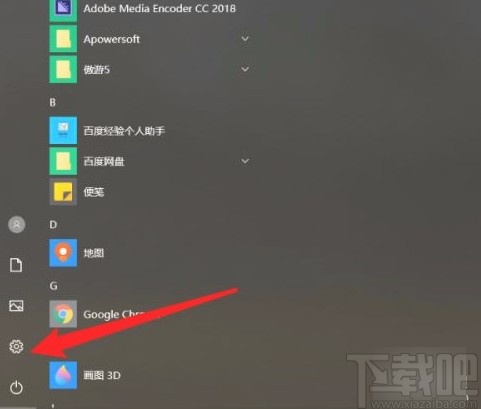
3.進入到設置頁面后,我們在頁面上找到“系統”選項,點擊該選項就可以進行下一步操作。
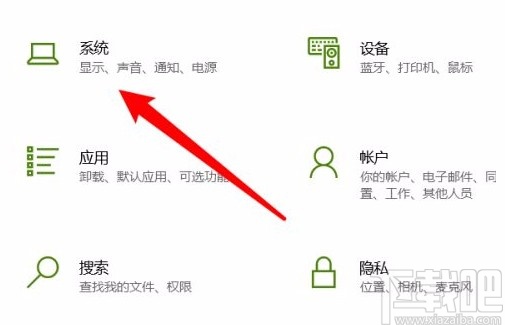
4.接下來就會跳轉到系統頁面,我們在頁面左側找到“聲音”選項,點擊該選項,頁面上會出現相關的操作選項。
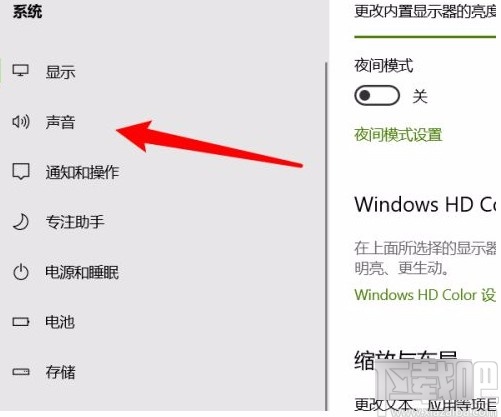
5.完成以上所有步驟后,我們在頁面上找到“輸入”選項,該選項下方有一個下拉按鈕,我們點擊該按鈕,并根據自己的需要在下拉框中設置輸入設備就可以了。
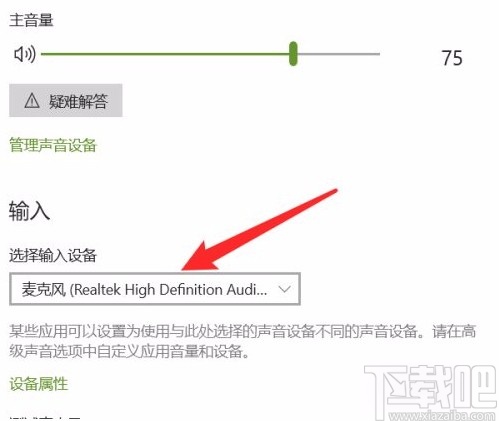
以上就是小編給大家整理的win10系統更換輸入設備的具體操作方法,方法簡單易懂,有需要的朋友可以看一看,希望這篇教程對大家有所幫助。
上一條:win10系統重置網絡的方法下一條:win10系統禁用服務的操作方法
相關文章:
1. Win10搜不到共享打印機怎么辦?Win10系統添加共享打印機的方法2. Win10系統IE瀏覽器首頁被鎖定成360導航怎那么解決?解決的方法介紹3. 榮耀MagicBook筆記本怎樣安裝win10系統 安裝win10系統方法介紹4. Win10系統怎么連接小米藍牙音響使用?5. 華碩飛行堡壘 ZX53V筆記本怎樣安裝win10系統 安裝win10系統操作方法分享6. Win10系統cmd怎么打開?Win10系統cmd的打開方法7. Win10步驟記錄器有什么用?Win10系統如何使用步驟記錄器?8. Win10系統怎么關閉色盲模式?9. Win10系統提示“管理員已阻止你運行此應用”的解決方法10. Win10系統荒野大鏢客2Epic平臺出現鼠標指針不正常的解決辦法
排行榜

 網公網安備
網公網安備